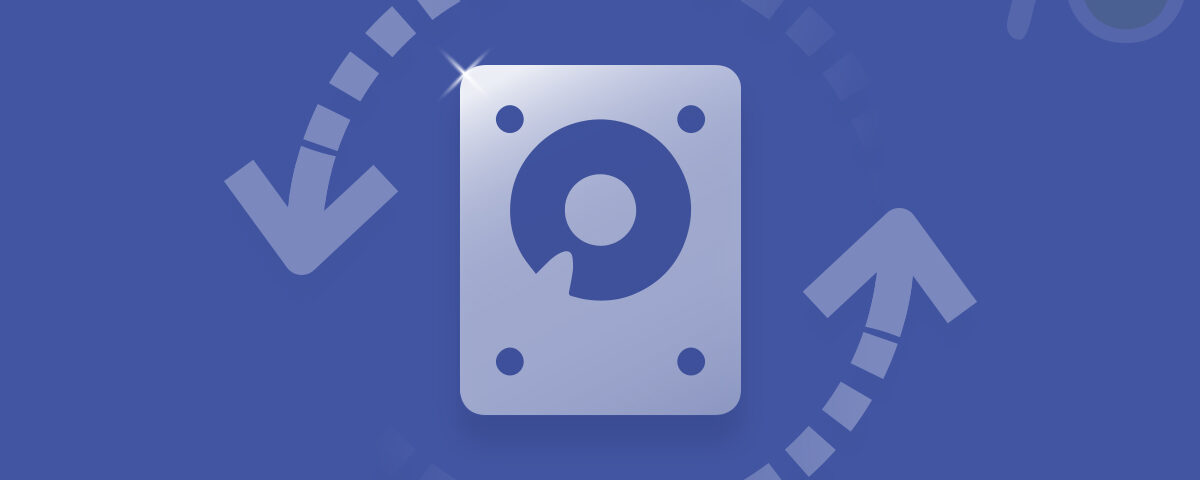SATA (Serial Advanced Technology Attachment) ist eine Schnittstelle, die Adapter mit Speichergeräten wie SSD (Solid-State-Laufwerke) und HHD (Festplatten) verbindet. Kurz gesagt: SATA ermöglicht Ihrem Computer/Laptop das Lesen und Schreiben von Daten auf Speichergeräte. SATA-Festplatten finden sich auf Servern, Desktop-Computern, Laptops und Spielekonsolen wie der Xbox 360.
SATA-Festplatten haben mehrere Vorteile; Sie sind vor allem für ihre Übertragungsgeschwindigkeit, Kompatibilität und ihren Wert bekannt.
- SATA-Festplatten können etwa 600 MB pro Sekunde schreiben.
- Moderne SATA-Festplatten reichen von 500 GB bis 16 TB und kosten je nach Speicherkapazität und Ausstattung zwischen 50 und 500 US-Dollar.
- SATA-Festplatten sind eine gute Option für Benutzer, die viel Speicher zu einem kleinen Preis benötigen.
Diese beliebten Laufwerke sind für Datenverlust berüchtigt. Es wird empfohlen, die Verwendung Ihrer SATA-Festplatten sofort einzustellen, um die Chancen auf eine Datenwiederherstellung auf der SATA-Festplatte zu erhöhen.
Gründe für Datenverlust auf SATA-Festplatten

- Versehentliches Löschen: Dies ist das häufigste Szenario für Datenverlust auf jeder Festplatte.
- Probleme mit Malware: Das Eindringen von Viren oder Malware kann auch zu Datenverlust auf Ihrer SATA-Festplatte führen, indem das Dateisystem der Festplatte oder die darauf befindlichen Dateien beschädigt werden.
- Elektrischer Fehler: SATA-Festplatten sind auf eine stabile Stromversorgung angewiesen, um ordnungsgemäß zu funktionieren. Bei einem Stromausfall kann es zu Schäden an der Festplatte oder zu einer Beschädigung der darauf gespeicherten Daten kommen.
- Körperlicher Schaden: Festplatten sind empfindliche elektronische Geräte, die durch Stürze oder hohe oder niedrige Temperaturen leicht beschädigt werden können. Es kann zu einem Absturz des Lese-/Schreibkopfs oder zu Beschädigungen der Datenträger aufgrund einer physischen Beschädigung der Festplatte kommen, was zu einem Datenverlust auf der SATA-Festplatte führt.
Ist es möglich, zu Daten von defekter SATA festplatte Retten?

Ja, das ist möglich daten von Beschädigt SATA festplatte wiederherstellen. Es gibt verschiedene Möglichkeiten, Dateien von SATA-Festplatten wiederherzustellen, darunter: DIY-Methoden like Wiederherstellen gelöschter Dateien aus dem Papierkorb und nutzen Sicherung des Dateiverlaufs. Die DIY-Methoden helfen Ihnen jedoch nicht bei der Genesung. In diesem Fall empfehlen wir Ihnen dringend, unsere professionelle Software zur Festplattenwiederherstellung zu verwenden – Yodot Festplatten wiederherstellung, Zu daten von Korrupt SATA festplatte wiederherstellen.
Angenommen, Sie haben diese DIY-Methoden bereits ausprobiert oder benötigen ein Backup Ihrer Daten und suchen nach einer schnellen und sicheren Möglichkeit, Daten von einer SATA-Festplatte wiederherzustellen. Laden Sie die Yodot-Festplattenwiederherstellungssoftware herunter, um jetzt mit der Wiederherstellung Ihrer Daten zu beginnen.
Methoden zum Wiederherstellen von Daten von einer SATA-Festplatte

Methode 1: Stellen Sie Daten aus dem Papierkorb mithilfe einer SATA-Festplatte wieder her:
Wenn Sie Daten auf einem Windows-Computer löschen, werden diese normalerweise in den Papierkorb verschoben und nicht dauerhaft gelöscht. Der Papierkorb ist der Ort, an dem die gelöschten Dateien und Ordner vorübergehend gespeichert werden, sodass Sie gelöschte Dateien von der SATA-Festplatte wiederherstellen können, wenn Sie Ihre Meinung ändern.
Notiz: Diese Methode funktioniert nicht, wenn Sie die Tastenkombination Umschalt + Entf zum Löschen von Dateien verwendet oder Ihren Papierkorb geleert haben, da der Datensatz der Datei nicht im Papierkorb gespeichert und sofort entfernt wird.

Methode 2: Wiederherstellen von Datenverlusten auf der SATA-Festplatte mithilfe der Sicherung des Dateiverlaufs:
Der Dateiversionsverlauf ist eine in Windows integrierte Sicherungsfunktion, mit der Dateien und Ordner auf einer externen Festplatte gesichert werden können. Hier sind die Schritte, um mithilfe des Dateiversionsverlaufs Daten von einem Sicherungslaufwerk abzurufen:
Schritt 1. Schließen Sie Ihre SATA-Festplatte an.
Schritt 2. Geben Sie im Startmenü oder in der Windows-Suchleiste Folgendes ein: „File History“ und wählen Sie die aus„File History Settings“ Möglichkeit.
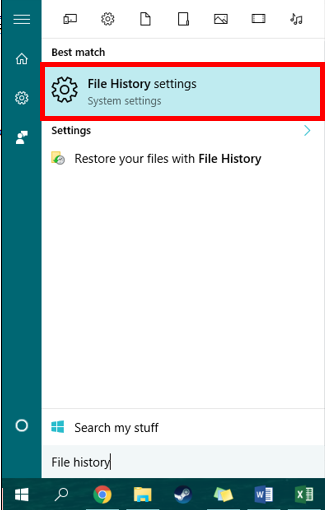
Schritt 3: Klicken Sie im linken Bereich auf „Restore personal files.“
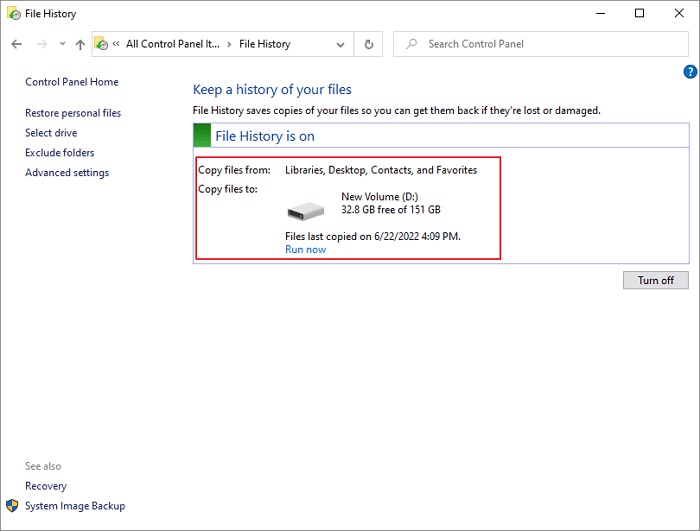
Schritt 4. Klicken Sie unten auf die linke und rechte Navigationsschaltfläche und wählen Sie ein Backup aus, aus dem Dateien wiederhergestellt werden sollen. Von hier aus können Sie die Uhrzeit und das Datum der Sicherung sehen und in die Ordner schauen.
Schritt 5. Klicken Sie auf die grüne Schaltfläche unten im Fenster, um den Wiederherstellungsvorgang zu starten.
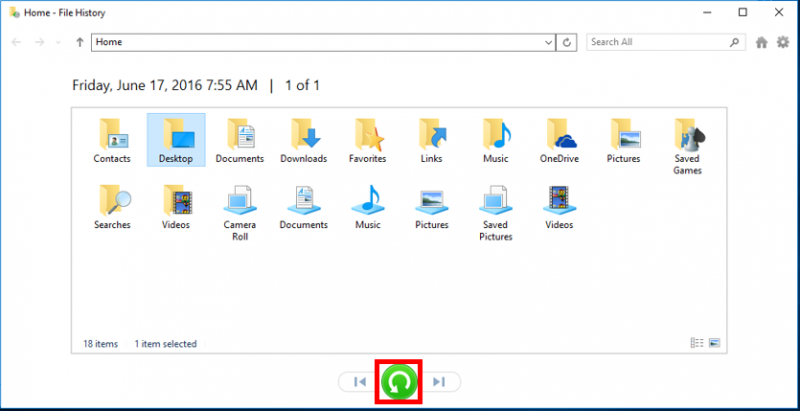
Wenn Sie die Datei wiederherstellen möchten, klicken Sie auf „Restore“ Knopf unten. Die Dateien werden dann an ihrem ursprünglichen Speicherort wiederhergestellt.
Sie können eine Datei an einem anderen Speicherort wiederherstellen, indem Sie mit der rechten Maustaste auf den grünen Pfeil klicken und auswählen „Restore to“ Möglichkeit. Dies ist wichtig, wenn Sie eine Datei wiederherstellen möchten, aber die aktuelle Version dieser Datei nicht überschreiben möchten.
Angenommen, keine der oben genannten Methoden hat Ihnen dabei geholfen, Daten von der SATA-Festplatte wiederherzustellen. In diesem Fall besteht Ihre einzige Chance zur Datenwiederherstellung in der Verwendung der Yodot-Festplattenwiederherstellungssoftware. Befolgen Sie die nachstehenden Anweisungen, um es anzuzeigen Wie man Daten von einer SATA-Festplatte wiederherzustellt mit Yodot.
Schritte zu daten von Korrupt SATA festplatte wiederherstellen Daten mit Yodot Hard Laufwerkswiederherstellung.
- Laden Sie die herunter Yodot Festplatte Wiederherstellen Laden Sie die Anwendung herunter und installieren Sie sie auf dem Windows-System.
- Öffnen Sie die installierte Softwareanwendung und starten Sie den Datenwiederherstellungsprozess für die SATA-Festplatte.
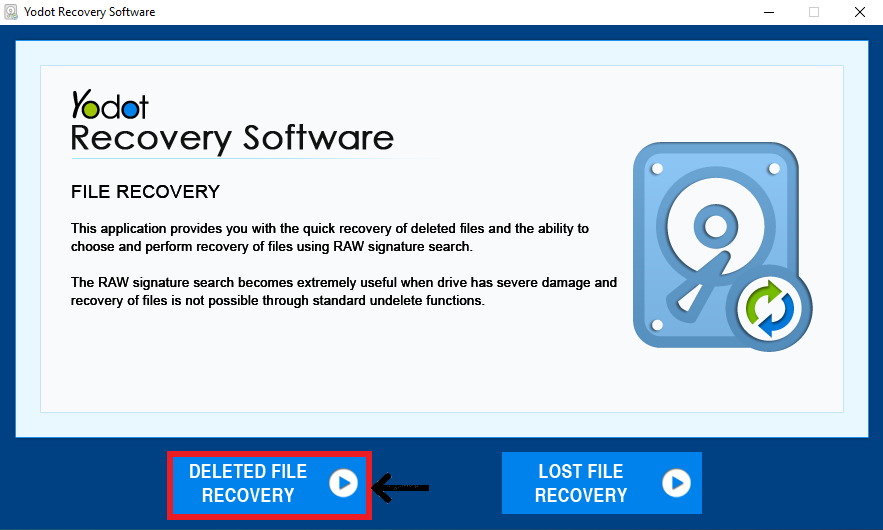
3. Wählen Sie alle gefundenen Partitionen der SATA-Festplatte aus und klicken Sie auf Next Taste.
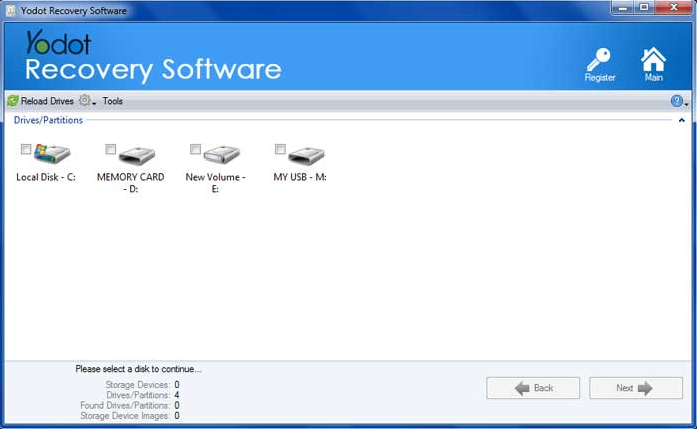
4. Wählen Sie die Dateitypen aus (wenn Sie bestimmte Dateien wiederherstellen möchten), die Sie wiederherstellen möchten. Wenn Sie bereit sind, die gesamten Daten (unabhängig vom Dateityp) vom formatierten Laufwerk wiederherzustellen, klicken Sie auf Skip Taste.
5. Nach dem Scannen der Festplatte und ihrer Partitionen zeigt die Software eine Liste der wiederhergestellten Daten an File Type View and Data View.
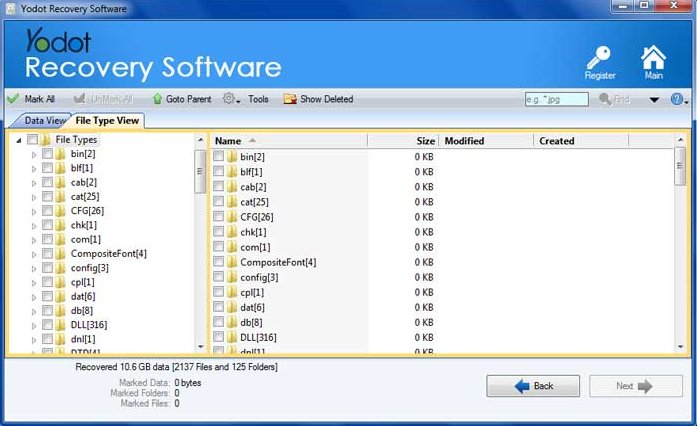
6. Wählen Sie und Preview Ermitteln Sie die erforderlichen Daten und beurteilen Sie die Wiederherstellungsfähigkeit des Programms.

7. Endlich, Save Wiederhergestellte Daten vom formatierten Laufwerk an einen sicheren Ort (nicht auf demselben formatierten Laufwerk, von dem aus sie wiederhergestellt wurden).
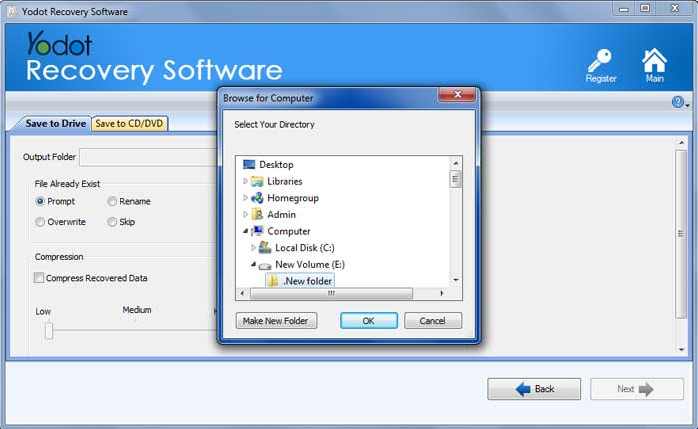
Abschluss:
Zusammenfassend lässt sich sagen, dass die Wiederherstellung von Daten von SATA-Festplatten mit der entsprechenden Datenwiederherstellungssoftware wie z. B. unkompliziert sein sollte Yodot Festplatte Wiederherstellen. Wenn Sie mit Hilfe dieser Software Daten wiederherstellen konnten, teilen Sie uns dies unbedingt mit.
FAQ
- Wie behebe ich einen SATA-Festplattenfehler?
Ausfälle von SATA-Festplatten können auf verschiedene Weise behoben werden, z. B. durch Austauschen der Platine, Einfrieren des SATA-Laufwerks, um die blockierten Köpfe freizugeben, und mehr. Die genaue Lösung hängt jedoch vom Problem ab. Wenn die Festplatte wichtige Dokumente enthält, ist es in der Regel sinnvoller, sich an einen Experten zu wenden und die Unterstützung eines seriösen Datenrettungsanbieters in Anspruch zu nehmen.
- Wie lange hält eine SATA-Festplatte?
Man kann davon ausgehen, dass die meisten Festplatten im Durchschnitt drei bis fünf Jahre halten. Die genaue Reaktion kann sich abhängig davon, wie oft Sie Ihre Festplatte verwenden, ändern, da die Leistungsfähigkeit von Festplatten eher auf der Nutzung als auf dem Alter beruht.
- Wie schnell ist eine SATA-Festplatte?
Die Lese-/Schreibgeschwindigkeit einer Standardfestplatte mit 7200 U/min beträgt 80–160 MB/s. Eine normale SATA-SSD bietet dagegen Lese-/Schreibgeschwindigkeiten von 200 MB/s bis 550 MB/s.